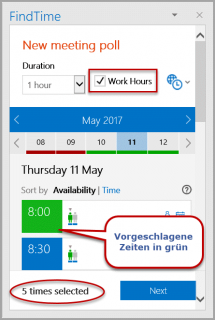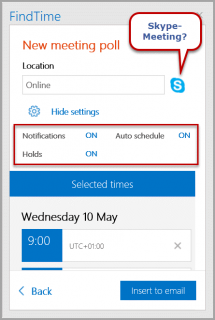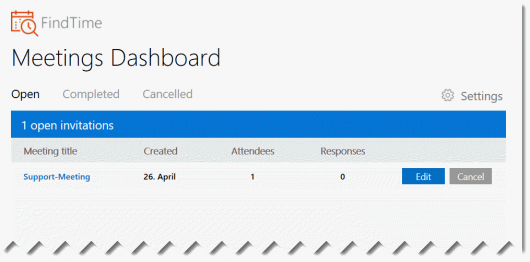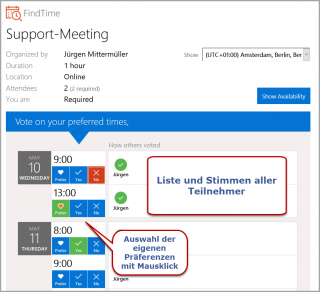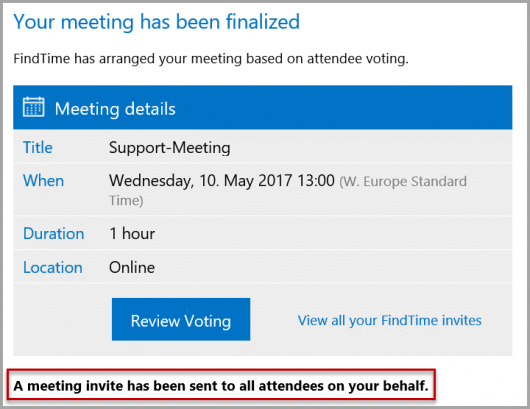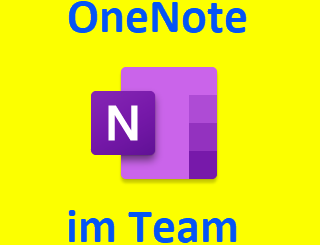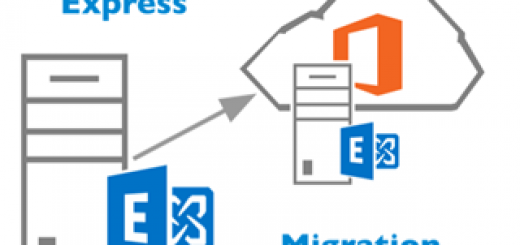FindTime: Gemeinsame Termine einfacher planen
Jeder kennt die Situation: Einen passenden Termin für ein Meeting zu finden, wird bereits bei mehr als 2 Personen zur Mega-Herausforderung. Unendliche Telefonate und E-Mails sind bereits im Vorfeld notwendig. „Find a Time“ von Microsoft kann dies erheblich vereinfachen.
Umfrage zur Terminfindung
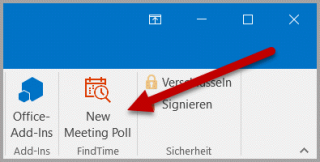 FindTime besteht aus zwei Komponenten: einem Outlook-Add-In, hauptsächlich für den Organisator, und einer Website für die Teilnehmer der geplanten Veranstaltung. Der Initiator des Meetings erstellt (in Outlook oder OWA) eine Umfrage zum bestmöglichen Termin und gibt seine Möglichkeiten vor. Die von ihm – wie bei der gewohnten Outlook-Einladung – ausgewählten Teilnehmer können dann per Mausklick die für sie passenden Termine markieren. Der dann (hoffentlich) gefundene Zeitpunkt wird als Meeting-Einladung an alle Personen versendet. Einfach und effizient.
FindTime besteht aus zwei Komponenten: einem Outlook-Add-In, hauptsächlich für den Organisator, und einer Website für die Teilnehmer der geplanten Veranstaltung. Der Initiator des Meetings erstellt (in Outlook oder OWA) eine Umfrage zum bestmöglichen Termin und gibt seine Möglichkeiten vor. Die von ihm – wie bei der gewohnten Outlook-Einladung – ausgewählten Teilnehmer können dann per Mausklick die für sie passenden Termine markieren. Der dann (hoffentlich) gefundene Zeitpunkt wird als Meeting-Einladung an alle Personen versendet. Einfach und effizient.
Voraussetzungen
Für die Verwendung von FindTime gibt es eine wichtige Bedingung: Der Organisator des Termins (und nur dieser) muss über einen Office 365-Account verfügen. Alle anderen Teilnehmer an der „Umfrage“ benötigen nur eine E-Mail-Adresse und geben über den Browser ihre Stimme ab. Sie benötigen nicht einmal einen kostenlosen Microsoft-Account. Damit kann jeder problemlos und ohne viel Aufwand an einer einmal erstellten Umfrage mitmachen.
Das Setup
Der Einsteig in FindTime ist in wenigen Minuten erledigt. Navigieren Sie auf die FindTime-Homepage. Installieren Sie FindTime mit einem Klick auf die Schaltfläche in Ihrem Office 365-Account. Beenden Sie Outlook und starten Sie das Programm neu. Jetzt sollten Sie bereits die Schaltfläche in der Outlook-Symbolleiste sehen.
Outlook Add-In
Das Add-In für FindTime wird in Outlook ab Version 2013 (Windows) bzw. Outlook 2016 (Mac) unterstützt. Außerdem kann es in Outlook Web (OWA) verwendet werden. Die Mac-Variante unterstützt zum aktuellen Zeitpunkt allerdings nicht den Einsatz beim Erstellen neuer E-Mails. Für Mitglieder in der eigenen Organisation wertet FindTime schon beim Anlegen der Umfrage die auch von der „normalen“ Exchange-Terminerstellung bekannten Frei-/Belegt-Zeiten aus.
Das Dashboard
Der Initiator von Terminabstimmungen kann alle ausstehenden und abgeschlossenen Votings über das Dashboard im Web einsehen. An dieser Stelle können auch bereits laufende Abstimmungen geändert oder gelöscht werden. Zusätzlich gibt es hier die Möglichkeit, die Voreinstellungen für neue Votings festzulegen. Die Website ist die Zentrale für den Organisator.
Zwei Kategorien von Teilnehmern
Die Erstellung der Umfrage entscheidet auch über die Art der Teilnehmer. Alle Empfänger im „An“-Feld der Nachricht gelten als unverzichtbar. Adressaten, die als CC hinzugefügt werden, werden zwar im Abstimmungsergebnis gelistet, können aber die Terminfindung nicht blockieren. Sobald eine gemeinsame Uhrzeit für die Empfänger des Votings gefunden wurde, wird der Termin festgesetzt – auch wenn CC-Adressaten noch nicht abgestimmt haben.
Meeting-Optionen
„Holds“, eine optionale Einstellung beim Erstellen einer Umfrage – hilft dem Organisator des Termins und blockiert im Kalender alle selbst vorgeschlagenen Termine bis – nach der Abstimmung – ein einheitlicher Termin zustande kommt. Sobald dieser als vereinbart gekennzeichnet wurde, werde alle geblockten Termine gelöscht und nur der vereinbarte im Kalender eingetragen. Dies gilt für den Organisator. Teilnehmer können diese Funktion nach der Abgabe ihrer Stimme aktivieren, indem sie auf den Button „Subscribe to my votes“ klicken. Da dazu der FindTime-Dienst aber Zugriff auf den jeweiligen Kalender haben muss, funktioniert dies nur mit einem Exchange-Online Postfach. Alle anderen Teilnehmer erhalten aber nach Abschluss der Abstimmung eine Einladungsnachricht vom Organisator, die sie – wie von anderen Einladungen gewohnt – im eigenen Kalender bestätigen müssen.
Benachrichtigungen
Der Initiator eines Termins kann sich über die Option „Notifications“ über die Aktivitäten im Rahmen der Abstimmung per E-Mail auf dem Laufenden halten. Dies betrifft vor allem die Mitteilungen, wann jeder einzelne Teilnehmer abgestimmt hat. Unnötige Verzögerungen können damit vermieden werden. Die jeweils aktuelle Übersicht (wer wie abgestimmt hat) gibt es im Dashboard.
Die Vollautomatik von FindTime
Haben alle Teilnehmer die einzelnen Terminvorschläge mit ihren Möglichkeiten bewertet, so sollte es den optimalen Zeitpunkt für das Meeting geben. Noch besser: die „Auto Schedule“-Funktion (so in den Optionen beim Voting eingestellt) versendet nach der Abstimmung des letzten Teilnehmers den Termin als Einladung automatisch an alle Personen. Wurden mehrere Uhrzeiten als passend ausgewertet, so wird der frühestmögliche festgelegt. Alles läuft nun wie bei der bekannten Termineinladung ab. Schneller geht nicht.
Die Arbeitszeiten
Eine wichtige Funktion im Rahmen des Setups einer Abstimmung sind die festgesetzten Arbeitszeiten. Diese bestimmen die zur Auswahl angebotenen Beginnzeiten eines Meetings. Wird ein Termin für eine fünfstündige Besprechung gesucht und die eingestellte Arbeitszeit endet um 17:00 Uhr, so kann naturgemäß keine Startzeit später als 12:00 Uhr ausgewählt werden. Gleiches gilt für einen Termin am Wochenende. Abhilfe schafft hier die Deaktivierung der Option „Working Hours“ für einen einzelnen Termin oder als Grundeinstellung (im Dashboard).
Das Teams-Meeting
Neben der Festlegung eines Orts für die geplante Besprechung haben Sie auch die Möglichkeit, ein Teams-Meeting als virtuellen Treffpunkt festzulegen. Aktivieren Sie dazu mit einem Mausklick das Teams-Symbol neben der „Location“ bei der Erstellung der Umfrage.
Unmöglich
Wer kennt es nicht? Trotz heftiger Bemühungen und Einsatz von FindTime – es kann nicht ein einziger Zeitslot für das Meeting gefunden werden. Die Umfrage hängt. Jetzt bleibt nur noch die manuelle Auswahl des „bestmöglichen“ Termins. Die Übersicht im Dashboard bietet einen guten Überblick über alle Varianten und Teilnehmer. Ein Klick auf „Schedule“ macht den jeweiligen Termin fix und versendet die elektronischen Einladungen. Die Abstimmung ist damit beendet.
Update vom 30.03.2021
Wie Sie die aktuelle Version installieren und nutzen können, gibt es jetzt als Video-Anleitung auf YouTube.
Fazit
FindTime ist ein sehr einfaches und effizientes Tool, um einen gemeinsamen Termin für ein Meeting oder eine Veranstaltung zu finden. Die Handhabung ist auch für Neulinge denkbar einfach. Details zur Nutzung beschreibt die Knowledgebase. Die Bedingung, dass zumindest der Organisator der Umfrage ein Office 365-Konto haben muss, schränkt die Zielgruppe ein. Wer aber einen solchen Account besitzt, der sollte das Tool bei der nächsten Terminplanung unbedingt einmal testen.